Kingstoni välkmälu taastamise viisid lihtsast keerukani

- 1396
- 36
- Dr. Edgar Gleichner
Peaaegu iga inimene, kes on vähemalt üks kord arvutitega seotud. Seda saab väljendada erineval viisil: Windows ei näe mälupulk, keeldub selle vormistest, failide kopeerimisel ja teisaldamisel või mälu vale mälu määramiseks tõrkeid.

Taastumise esimesed sammud
Enamikku lihtsaid juhtumeid saab ravida, viies läbi lihtsa vormindamise välkmälu Windowsi opsüsteemi abil. Selleks peate selle arvutisse sisestama ja pärast selle määramist minge "minu arvutisse", vajutage draivi paremat nuppu ja valige "Vorming". Pärast edukat vormindamist teavitab süsteem sellest.
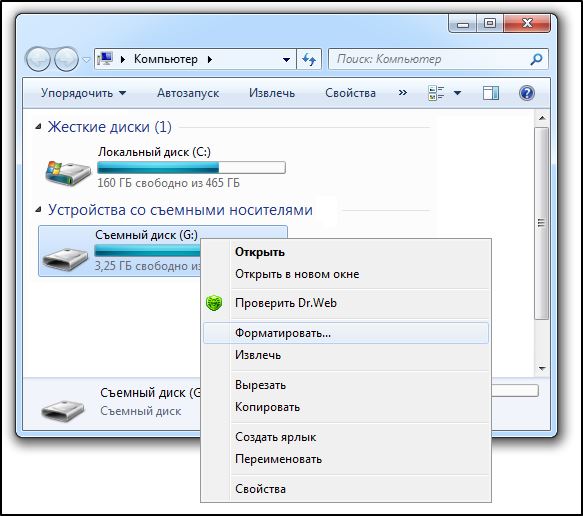
Kui pärast vormindamist jäid probleemid või lõppesid näiteks tõrkega, andis opsüsteem tõrke - "Windows ei saa vormindamist lõpule viia", siis peate proovima mõnda muud meetodit. Kingston pakub spetsiaalseid vahendeid nende etenduse taastamiseks oma draivide jaoks. Kingstoni välkmäluprogramm on hõlpsasti alla laaditav ettevõtte ametlikult veebisaidilt tugiosas. Pärast selle allalaadimist tuleb see lahti pakkida ja käivitada. Valige avatud aknas soovitud draiv ja klõpsake nuppu Vorming. Pärast vormindamist erilisel viisil peaks mälupulk teenima.
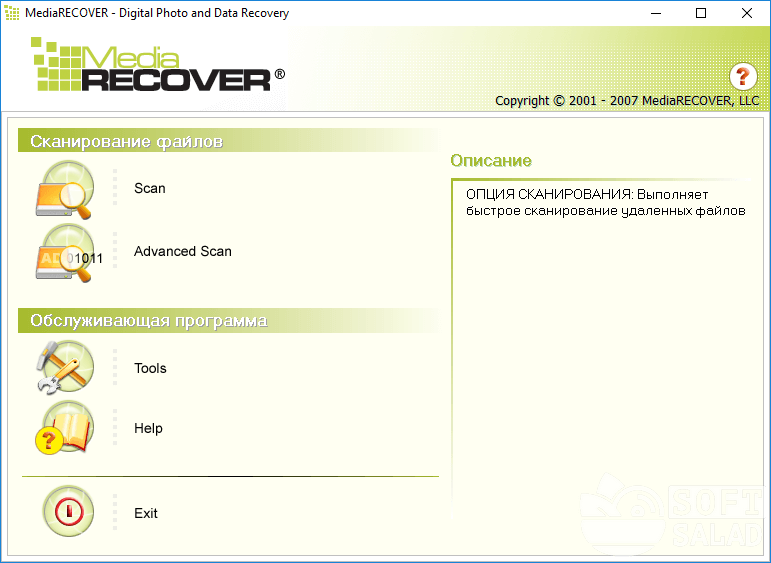
Mediarecover
Teine viis proovimiseks on kasutada programmi madala taseme vormindamiseks. Selline programm on näiteks D-SOFT Flash Doctor. See ei ole orienteeritud konkreetsele draivile ega tootjale, seega saab see vormindada kõik välkmälu- ja mälukaardid.
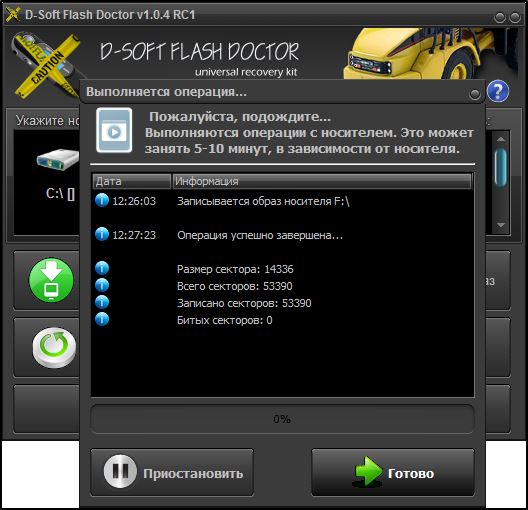
DSoft Flash Doctor
Kui kõik need toimingud pole midagi viinud, tekkisid kontrolleriga tõsised probleemid.
Kingstoni püsivaraga mälupulk
Saate mälupulk taastada, kasutades spetsiaalset utiliiti selle kontrolleri madala taseme püsivara jaoks. Kuid on olukordi, kui seade tegelikult ei aita midagi muud kui füüsilist sekkumist, näiteks jootmine või ühendamine spetsiaalsete seadmetega.
Kui draivil on järgmised elujõu kriteeriumid, on ikkagi võimalus see taastada:
- Windows määrab mälupulga, kui see on arvuti pordi lisatud;
- Pärast mälupulk pistiku sisestamist küsib süsteem automaatselt vormindamist;

- Drive identifitseerib end süsteemis nähtavaks, sellega ühendust võttes teade "sisestage ketas ...";
- Süstemaatilised vead failide kopeerimise või USB -mälupulgale teisaldamise ajal;
- Ajaja aeglane kiirus tervikuna.
Enne Kingstoni välkmälu taastamist peate selgitama kontrolleri identifikaatorid. Nad vajavad kahte, esimene vid, sisaldab tootja identifikaatorit. Teine - PID, tähistab tootekoodi. Peate need määrama utiliidiga, näiteks välkmälu teabe väljavõttega. Pärast neid saate kuskil lindistada.
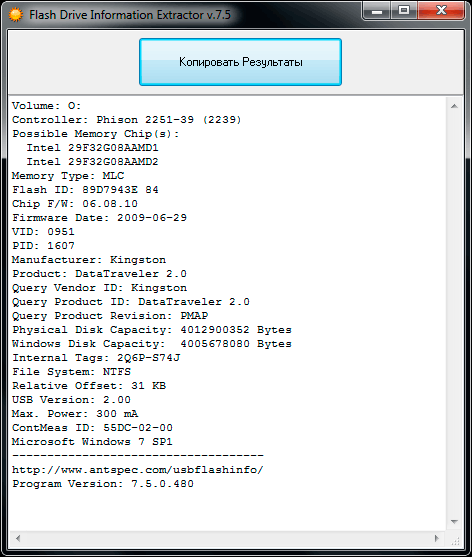
Välkmälu teabe väljavõte
Otsige taaste utiliiti
Otse püsivara jaoks vajate spetsiaalset utiliiti, mis suudab madalal tasemel välkmälu kontrollerit vilgutada. Sellised eriprogrammid on tavaliselt ainult seadmete tootjate seas. Nende abiga viivad nad läbi esmase püsivara, remondi ja seadmete testimist. Mõnikord langevad need kommunaalteenused juhuslikult võrku ja mõnikord jagavad tootjad neid. Kuid probleem on selles, et igal tootjal on oma utiliit, mis võib olla erinev, sõltuvalt kontrolleri mudelist ja mälumahust.
Soovitud programmi otsimiseks on vaja reanimeeritud mudelit, mida SID ja PID on vaja. Võrgul on üks teenus nimega Flashboot RU, mis salvestab tuhandeid kommunaalteenuseid erinevate seadmete ja vidinate pingutamiseks.
Väljadel SID- ja PID -i väljal peate asendama vastuvõetud numbrid ja klõpsake otsingul. Teenus saab kuvada mitu programmi valikut korraga. On vaja valida selle kirjelduses, millele on näidatud taastatud ajami vastav maht. Ka nimekirjas võib olla kommunaalteenused teistele tootjatele. Tuleb meeles pidada, et Kingstoni mälupulga taastamine on vajalik, nii et loendist on valitud kõige sobivam konfiguratsioon. Väli utils kirjeldab programmi nime. Pärast loendis soovitud rea leidmist peate kopeerima utiliidi nime ja minema Flashboot saidi jaotisse "Failid".ru. Peate sisestama kopeeritud nime otsingureale ja klõpsake nuppu "Leia".

Pärast utiliidi leidmist tuleb see arvutisse alla laadida ja selle lahti pakkida. Mõnikord on olukord, kui failides pole soovitud programmi. Siis saate teda lihtsalt nime järgi otsida mis tahes otsingumootorilt.
Programmi kasutamine Kingstoni mälupulga taastamiseks
Utiliidi kasutamine on toimingust kõige lihtsam. Peate lihtsalt sisestama USB -mälupulga, käivitama programmi ja klõpsake nuppu Start. Muidugi võivad erinevate kommunaalteenuste töö kujundamine, lokaliseerimine ja metoodika erineda, kuid olemus on üks ja see on intuitiivselt mõistetav. Pärast kontrolleri edukat püsivara saab opsüsteem kohe välja pakkuda taaselustatud mälupulga vormindamise.
Vaatame nüüd, kuidas see üksikasjalikumalt toimib, erinevate kommunaalteenuste näitel:
- Meedia taastub. Programmi peetakse kaubamärgiks ja see tuleks alla laadida Kingstoni ametlikust ressursist. Võite arvutis valida eraldi sordid erinevate opsüsteemide jaoks. Järgmisena laaditakse alla arhiivifail, mis tuleb avada, ja registreerige seejärel tee, mille abil see säilitatakse. Nupu "Unzip" vajutamine viib ümberpööramisprotsessi alguseni. Niipea kui exe-fail on lahti pakitud, käivitatakse see ja seejärel avatakse rakendus ise sildi abil. Võite sisestada "katkise" mälupulga USB -sse ja töötamise jätkamiseks vajutage OK.
- Kingstoni vormingu utiliit. Väga mugav programm, mis viitab ka ettevõtte partei kategooriale ja väärib seetõttu erilist usaldust. See aitab ülaltoodud kaubamärgi kõigi välkmälude korral. Jõudluse taastamisel aga kandevormid. See tähendab, et kõiki andmeid ei salvestata. Esmalt peate rakenduse ametlikust allikast alla laadima ja üleslaaditud faili käivitama. Pakkimiseks peate määrama tee. Nupu "vormingu" vajutamine viib välkmälu taastamise protseduuri.
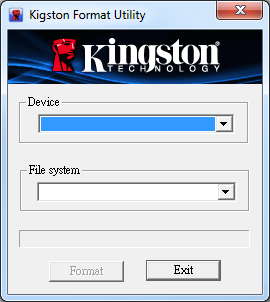
Kingstoni vormingu utiliit
- HDD madala taseme vormingu tööriist. Kasutajate arvustuste kohaselt näitas see utiliit kahjustatud Kingstoni meediaga töötades end väga hästi. Sellisele kettale salvestatud andmed kaovad pöördumatult. Esmalt peate programmi alla laadima ja alustama selle tööd. Järgmisena peate valima loendist soovitud teabevahendi. Tõstke see esile ja klõpsake nuppu "Jätka". Kinnitatakse mälupulk, mille järel ekraanile ilmub teade, et kogu teave kustutatakse. Nüüd saate minna otse vormindamisele. Pärast protsessi lõppu on seadet võimalik testida.
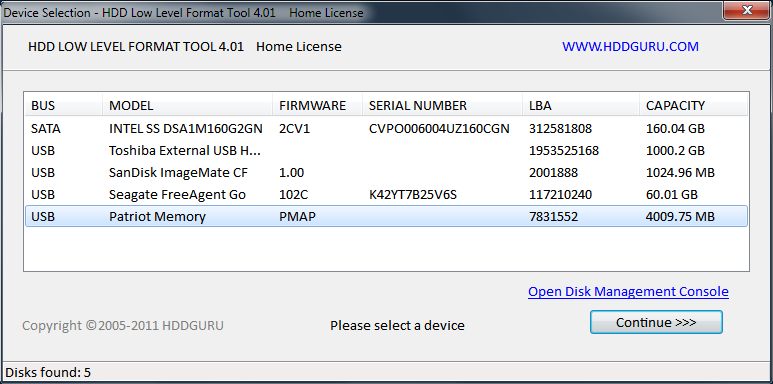
HDD madala taseme vormingu tööriist
- Super Sticki taastamise tööriist. See on üsna lihtne, kuid mitteresistentne programm asendatavate kandjate jõudluse jätkamiseks. Nagu tavaliselt, laaditakse see kõigepealt alla, seejärel sisestage USB -mälupulk arvutisse ja testamenditäitja käivitatakse. Vajutades nuppu "Värskendus", käivitatakse vormindamisprotsess. Niipea kui see on lõpule jõudnud, saate jõudlust testida.
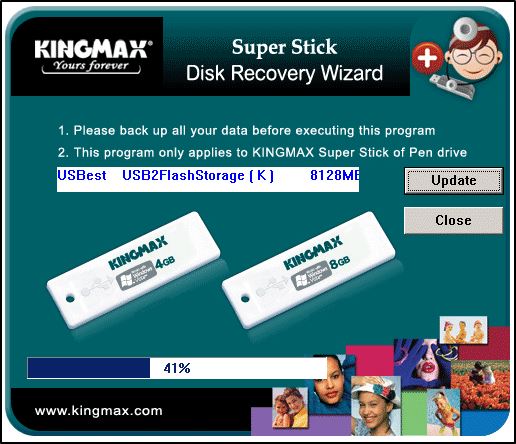
Kingmax Super Stick
Otsige muid kommunaalteenuseid taastamiseks
Nende funktsioonidega sarnaseid rakendusi on üsna palju. Kuid mitte kõik neist ei sobi määratletud kaubamärgi välkmälu draividega töötamiseks. Flashbooti veebisaidilt leiate üldiselt terve andmebaasi koos selliste rakenduste kirjeldusega. Kuidas seda saab kasutada? Me tegutseme vastavalt järgmisele stsenaariumile:
- Kasutades standardseid Windowsi tööriistu, peate installima süsteemi andmed konkreetse välkikandja jaoks. Arvutijuhtimisel on jaotis "seadmehaldur". Sellel on alajao "kontrollerid", milles valime oma seadme, ja klõpsake siis selle "atribuudid";

- Nüüd peab kasutaja jõudma vahekaardile nimega "Teave", kus välklambi soovitud omadused sisestatakse väljale "Publishing House";
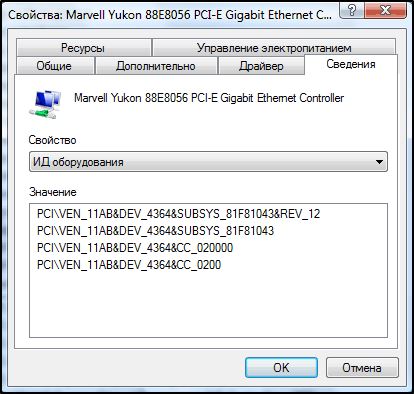
- Me läheme Flashbooti veebisaidile ja sisestame nende väärtused väljale mõeldud väljale. Selle teabe kohaselt valib süsteem ise programmi, mis saaks konkreetse seadme taastada.
Nüüd on kasutajal teavet selle kohta, milliseid rakendusi peate oma arvutisse alla laadima. Nende kasutamine ei erine Kingstoni analoogidest. Tavaliselt piisab paranemisprotsessi alustamiseks, kui vajutage vormingu nuppu vms.
Võite kasutada standardsete Windows OS meetodite abi. Kettakataloogis leiame kõigepealt oma USB -mälupulga. Parempoolse hiireklahvi vajutamisega saame üksuse "atribuudid". Selles leiate alajao "Teenus" ja sealt - "Tehke kontroll". Järgmises aknas määrasime kohe 2 tšeki ja klõpsasime nuppu "Launch". Jääb skaneerimise tulemuste lõppu oodata.
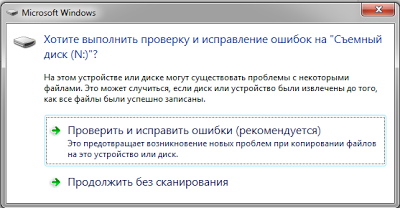
Üldiselt saate vedaja ise lihtsalt vormindada, kuni taastamise tarkvara taastamiseks. Mõnel juhul aitab see kiiresti kaotatud jõudluse tagastada. Esiteks peate siiski kasutama mõnda muud utiliiti, mis aitab taastada sellel salvestatud andmed.
Kui miski ei aidanud
Kui midagi ei aidanud ega utiliiti kunagi leitud, tähendab see, et tõenäoliselt on osa ajami ajami moodulit füüsiliselt kahjustatud. Sellises olukorras saab aidata ainult teeninduskeskus. Eksperdid saavad füüsiliselt ühenduse luua mälupulga kontaktidega ja viia läbi kahjustuste analüüs või skannimine. Kui välkmälu võib parandada, siis see parandatakse, kui mitte, siis see enam ei aita.
- « Google'i tehase lähtestamise kaitse lukukonto konto eesmärk ja tõhusad viisid blokeerimisest kõrvalehoidmiseks
- Androidi sisemälu mahu suurendamiseks »

